در حال حاضر محصولی در سبد خرید شما وجود ندارد.

پیشرفت دانش خود را در فناوری با یک اشتراک بسته
دسترسی آنلاین آنلاین به بیش از 7،500+ کتاب و فیلم ها
- به طور کامل با 100+ عنوان جدید هر ماه به روز شده
-Breadth و عمق در بیش از 1000+ فن آوری
درباره این ویدیو
آیا شما به دنبال یادگیری C # با فرم های ویندوز و با پروژه های مختلف هستید؟ سپس این دوره به شما کمک خواهد کرد که یک پایه جامد را در C # با سهولت ایجاد کنید.
این دوره یک راهنمای گام به گام برای ایجاد پروژه های ویندوز اجرایی با استفاده از C # فراهم می کند. شما می توانید در C # کد را یاد بگیرید و درک عمیق از ساختارهای فرم های ویندوز را با درک مفاهیم اساسی مختلف مانند فضای نام، کلاس، کلمه کلیدی و غیره به دست آورید. شما همچنین می توانید از چارچوب دات نت استفاده کنید، تفاوت بین کلاس ها را در مقایسه با رشته ها درک کنید و مفهوم نمودارها را بررسی کنید.
در بخش بیشتر، شما در مورد تغییر متغیرها با استفاده از عملیات ترکیبی یاد خواهید گرفت. در مورد نمونه های عملی در حالی که حلقه ها، برای حلقه ها و درک GridViews با حلقه ها را درک کنید. همچنین، در مورد چگونگی کار با حلقه های دوگانه و برای هر حلقه با آرایه ها یاد بگیرید. بخش های خاصی اضافه شده اند که بر برنامه های کاربردی عملی C # متمرکز شده اند.
در پایان این دوره، شما قادر خواهید بود پروژه های ویندوز فرم ها را با کدگذاری در C # برای هر بخش از خودتان ایجاد کنید.
همه منابع و فایل های کد در اینجا قرار می گیرند: https://github.com/packtpublishing/learn-c-with-windows-forms-and-a-variety-of-projects
عنوان اصلی : Learn C# with Windows Forms and a Variety of Projects [Video]
سرفصل های دوره :
01 ابزار مورد نیاز را دریافت کنید:
001 Getting Visual Studio 2017 Community
002 دریافت انجمن ویژوال استودیو 2019
02 کاوش در ساختارهای یک پروژه Windows Forms:
001 ایجاد و اجرای تور اولین برنامه اجرایی
002 نمایش یک پیام با برچسب (بدون کدگذاری)
003 واکنش به کلیک دکمه (کدگذاری)
004 درک فضاهای نام، کلاس ها، کلمات کلیدی، قسمت 1 (بررسی کد موجود)
005 درک فضاهای نام، کلاس ها، کلمات کلیدی، قسمت 2 (بررسی کد موجود)
006 درک فضاهای نام، کلاس ها، کلمات کلیدی، قسمت 3 (بررسی کد موجود)
007 درک مولفه Initialize، قسمت 1 (بررسی کد موجود)
008 درک مولفه اولیه، قسمت 2 (تغییر کد موجود)
009 درک منابع (تغییر کد موجود)
03 مبانی کدگذاری:
001 با استفاده از متغیرهای Int (کدگذاری)
002 با استفاده از انواع داده های مختلف، قسمت 1 (طراحی رابط)
003 با استفاده از انواع داده های مختلف، قسمت 2 (کدگذاری)
004 با استفاده از انواع داده های مختلف، قسمت 3 (کدگذاری)
روشهای رشتهای 005، بخش 1 (کدنویسی/طراحی رابط)
روشهای رشتهای 006، بخش 2 (کدگذاری)
007 با استفاده از .NET Framework (کدنویسی)
008 کلاس ها در مقابل ساختارها
009 روش تودرتو
010 شمارش ها
011 استثنائات
012 محدوده متغیر
04 کنترل جریان:
001 If/Else Simple نسخه
002 If/Else If/Else، قسمت 1
003 If/Else If/Else، قسمت 2
004 If/Else with Methods
005 اپراتور سه تایی، قسمت 1
006 اپراتور سه تایی، قسمت 2
007 بلوکهای سوئیچ
008 منطقی و
009 بلوکهای سوئیچ مدرن، قسمت 1
010 بلوک های سوئیچ مدرن، قسمت 2
بلوکهای سوئیچ مدرن 011، قسمت 3
012 TryParse Method With Datetime
013 کد منبع Tryparse
05 Loops and If/Else:
001 تغییر متغیرها با استفاده از عملیات مرکب
002 while Loops، مثال آسان
003 while Loops، مثال عملی، قسمت 1
004 while Loops، مثال عملی، قسمت 2
005 برای حلقه ها، مثال پایه
006 For Loops، مثال پایه، قسمت 2
007 If with Rich Text Boxes، قسمت 1
008 If with Rich Text Boxes، قسمت 2
009 Gridviews با For Loops، قسمت 1
010 Gridviews با For Loops، قسمت 2
011 کار با دو حلقه
012 حلقه های Foreach با آرایه ها، قسمت 1
013 حلقه های Foreach با آرایه ها، قسمت 2
مرورگر تصویر 014، قسمت 1
015 مرورگر تصویر، قسمت 2
مرورگر تصویر 016، قسمت 3
017 مرورگر تصویر، قسمت 4
018 مرورگر تصویر، قسمت 5
019 مرورگر تصویر، قسمت 6
020 مرورگر تصویر، قسمت 7
021 مرورگر تصویر، قسمت 8
022 مرورگر تصویر، قسمت 9
023 مرورگر تصویر، قسمت 10
024 مرورگر تصویر، قسمت 11
025 مرورگر تصویر، قسمت 12
026 مرورگر تصویر، قسمت 13
027 مرورگر تصویر، قسمت 14
028 مرورگر تصویر، قسمت 15
029 مرورگر تصویر، قسمت 16
مرورگر تصویر 030، قسمت 17، رفع مشکلات خرابی کد پروژه
06 Shape Calculator:
001 مروری بر ایده های پشت ماشین حساب شکل
002 رابط جعبه یادداشت ها
003 Save File Dialog for Notes Panel
004 گفتگوی فایل را برای پانل یادداشت ها باز کنید
005 طرح رابط پانل مستطیل
006 کد راهنمای ابزار برای پانل مستطیل
007 برچسب مستطیلی را در تابلوی کلیپ کپی کنید
کد 008 برای محاسبه مساحت/محیط، مرحله 1
کد 009 برای محاسبه مساحت/محیط، مرحله 2
010 افزودن حاشیه به پنل برچسب
011 افزودن حاشیه به پنل برچسب
012 ایجاد رابط برای شی سیلندر
013 جعبه ترکیبی برای تعویض پانل ها
دکمه ولوم 014 برای جسم سیلندر
015 قابلیت کپی برای برچسب جلد
پروژه ماشین حساب مالی 07:
001 مروری بر پروژه
002 افزودن کنترل برگه
003 تصاویر را به صفحات برگه اضافه کنید
004 جعبه عکس با فرمول
005 اشیاء قلم چاپی را به پایین اضافه کنید
006 مروری بر فرمول های مورد استفاده در پروژه
007 بخشهای رابط برگه محاسبات را اضافه کنید
008 افزودن موارد منو
009 کد ترکیب گسسته، قسمت 1
010 کد ترکیب گسسته، قسمت 2
کد مرکب پیوسته 011
012 پیش نمایش چاپ، گفتگوی چاپ، گفتگوی رنگ
013 چاپ کد رویداد
014 در منو از راست به بالا تغییر دهید
015 چاپ جعبه تصویر فرمول ها
016 چاپ جعبه های متن
08 4 Panel Picture Maker، Emailer، Downloader و Printer:
001 مروری بر پروژه
002 طرح رابط 1
003 طرح رابط 2
004 افزودن اشیاء گفتگو
005 برجسته سازی زرد را به کادرها اضافه کنید
006 اضافه کردن قابلیت بارگذاری تصاویر در تمام جعبه ها
007 افزودن قابلیت چاپ به فایل ها و چاپگرها
008 پیشنمایش را اضافه کنید و حالت پیشفرض را روی Land Scape تنظیم کنید
009 عناصر رابط کاربری را برای دانلود تصاویر از وب اضافه کنید
010 برای دانلود فایل ها از اینترنت کد بنویسید 1
011 برای دانلود فایل ها از اینترنت کد بنویسید 2
012 فیلتر را در شیء گفتگوی Save File اصلاح کنید
013 جیمیل را برای پذیرش ارتباطات Smtp پیکربندی کنید
014 کد ایمیل قسمت 1
015 کد ایمیل قسمت 2
016 کد ایمیل قسمت 2 اطلاعات اضافی
017 از عبارات منظم برای تأیید صحت فرمت ورودی صندوق ایمیل استفاده کنید
09 ادغام متن و فایل متن غنی:
001 نمای کلی ادغام فایل متن/RTF
002 Layout Interface
003 دریافت فایل ها
ادغام فایل کد 004 قسمت 1
ادغام فایل کد 005 قسمت 2
006 مزایای ناخواسته طراحی کد ما
007 قابلیت افزودن به ادغام فایل های Rtf و Text
008 از خرابی کد جلوگیری کنید
009 گزینه های بیشتری را به فیلتر فایل اضافه کنید
010 بخش های رابط برای ذخیره در فایل ها
کد 011 برای ذخیره فایل ها
012 تغییرات رابط برای ذخیره فایل های Word
کد 013 برای ذخیره فایل های Word
10 پروژه پایگاه داده:
001 نمای کلی پروژه
002 ابزارهای SQL را نصب کنید
003 یک پایگاه داده با جدول اضافه کنید
004 برخی از ورودی های جدول را اضافه کنید
005 فرم اصلی را بسازید
006 فرم فرزند را از فرم اصلی اجرا کنید
007 اضافه کردن قابلیت ترتیب دادن فرم ها به سه شکل مختلف
008 Layout Contacts Interface قسمت 1
009 Layout Contacts Interface قسمت 2
010 Layout Contacts Interface قسمت 3
011 کد را برای بارگیری تصویر در جعبه اضافه کنید
012 برای نمایش نسخه بزرگ شده تصویر کد اضافه کنید
013 ستون تصویر را به جدول اضافه کنید
014 Datagridview را به جدول وصل کنید
015 نحوه کپی آسان جدول و اتصال سریع را بیاموزید
016 برای حذف رکوردها کد اضافه کنید
017 نام همه فیلدهای Datagridview را تغییر دهید
018 برای بهروزرسانی رکوردها کد اضافه کنید
019 برای افزودن تصاویر به جدول پایگاه داده با استفاده از نمای شبکه داده کد اضافه کنید
020 افزودن عبارت Insert
021 dd کد برای خواندن مقادیر از جعبه ها به جدول
022 تأیید کنید کد درج کار می کند
023 کدی را برای جستجو از طریق سوابق اضافه کنید
024 برای پاک کردن جعبه ها کد اضافه کنید
025 با اطمینان از بارگیری فقط تصاویر، کد اضافه کنید
026 کد را به جستجو بر اساس تاریخ اضافه کنید
027 ترتیب برگه ها و سبک های بصری را تغییر دهید
028 داده ها را از Datagridview در Boxes بارگیری کنید
029 صادرات به اکسل
030 قابلیت حذف از سربرگ ردیف را اضافه کنید
031 مشکل متن باقیمانده را در کادر نام فایل برطرف کنید
032 جدا کردن پایگاه داده
033 SQL Server 2019 را نصب کنید
034 تأیید کنید DB محلی به روز شده است
035 جدول را به روز کنید و Identity_Cache را تنظیم کنید
036 با افزودن و حذف سوابق، شناسه را تأیید کنید
037 ویژگی Anchor شی Datagridview را تغییر دهید
038 افزودن قابلیت صادرات به یک فایل متنی
039 Fix Up Box با Date Time Picker برای مرتبسازی بر اساس تاریخ
040 موقعیت کنترلی انتخابگر تاریخ، پاپ آپ
041 یک جعبه پیام سفارشی ایجاد کنید
042 جعبه پیام سفارشی را اجرا کنید
043 سطرهای انتخاب شده را به اکسل صادر کنید
044 جعبه عکس را پاک کنید
045 افزودن کد به صادرات به Word، قسمت 1
046 افزودن کد به صادرات به Word، قسمت 2
11 پروژه ماشین حساب لیست:
001 فهرست اجمالی ماشین حساب
002 جعبه ورودی و ریشه مربع را اضافه کنید
003 برچسبهای خروجی و تبدیل به کد فرم عددی را اضافه کنید
004 کد دکمه ریشه مربعی را اضافه کنید
005 کد دکمه جمع را اضافه کنید
006 کد دکمه افزودن محصول
007 دکمه و کد افزودن میانگین
دکمه و کد انحرافات 008
009 دکمه و کد مجموع مربعات
دکمه و کد واریانس 010
دکمه و کد انحراف استاندارد 011
دکمه و کد 012 درصد
013 متن برچسب خروجی را در کادر ورودی کپی کنید
014 روش GetDevs و کنترل کننده دکمه را بهبود دهید
015 قدرت هر دکمه و کد مقدار، مرحله 1
روش قدرت 016، مرحله 2
017 نمایشگر ریشه مربعی و نمایش محصول را بهبود بخشید
12 متفرقه:
001 با کدگذاری هر قسمت یک پروژه فرم ویندوز ایجاد کنید
Learn C# with Windows Forms and a Variety of Projects [Video]
در این روش نیاز به افزودن محصول به سبد خرید و تکمیل اطلاعات نیست و شما پس از وارد کردن ایمیل خود و طی کردن مراحل پرداخت لینک های دریافت محصولات را در ایمیل خود دریافت خواهید کرد.
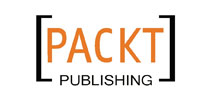
✨ تا ۷۰% تخفیف با شارژ کیف پول 🎁
مشاهده پلن ها